Page 1
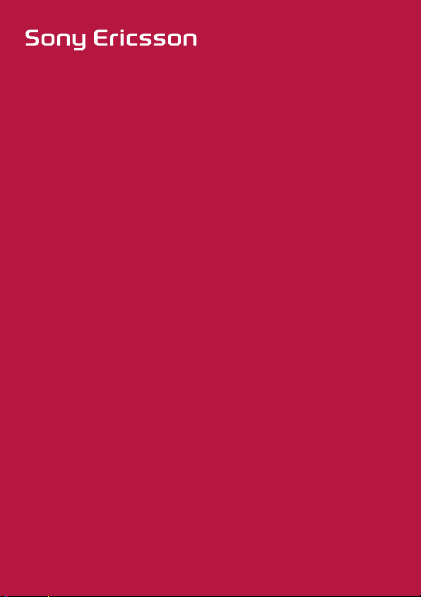
Navodila za uporabo
Z320
This is the Internet version of the User's guide. © Print only for private use.
Page 2
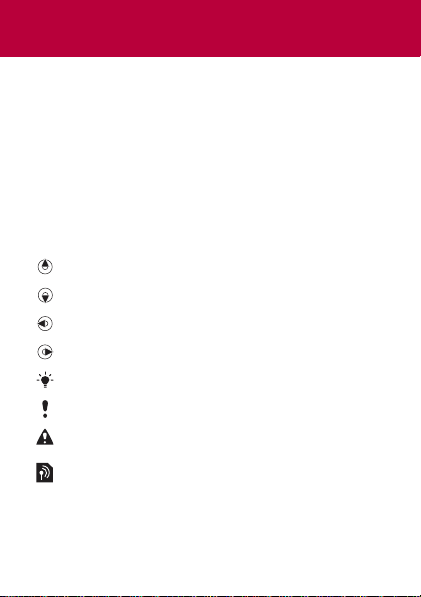
Čestitamo vam ob nakupu telefona Sony Ericsson Z320.
Če želite dobiti dodatne vsebine telefona, obiščite stran
www.sonyericsson.com/fun. Za dostop do brezplačnega
spletnega pomnilnika in posebnih ponudb se registrirajte
na strani www.sonyericsson.com/myphone. Za podporo
za izdelek obiščite stran www.sonyericsson.com/support.
Znaki v navodilih
V teh navodilih za uporabo se pojavljajo naslednji znaki
za navodila:
Uporabite navigacijsko tipko za premikanje in izbiranje.
>
Pritisnite navigacijsko tipko navzgor.
Pritisnite navigacijsko tipko navzdol.
Potisnite navigacijsko tipko v levo.
Potisnite navigacijsko tipko v desno.
Nasvet
Opomba
Opozorilo
Označuje, da je storitev ali funkcija odvisna od
omrežja ali naročnine. To pomeni, da vsi meniji ali
funkcije morda ne bodo dostopni v vašem telefonu.
Dodatne informacije lahko dobite pri mobilnem
operaterju.
2
This is the Internet version of the User's guide. © Print only for private use.
Page 3
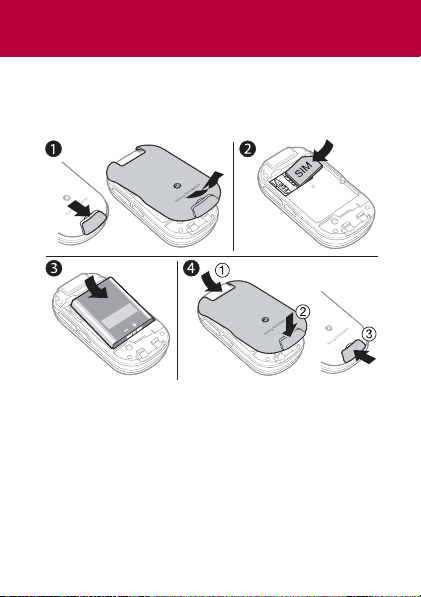
Priprava telefona
Pred vstavljanjem ali odstranjevanjem kartice SIM telefon
vedno izključite in odstranite polnilnik.
Vstavljanje kartice SIM in baterije
1 Odstranite pokrovček za baterijo tako, da premaknete
zaponko navzdol.
2 Kartico SIM potisnite v nosilec tako, da so priključki
obrnjeni navzdol.
3 Baterijo vstavite tako, da je nalepka obrnjena navzgor,
priključki pa drug proti drugemu.
4 Pokrovček za baterijo potisnite na njegovo mesto
in zaprite zaponko baterije
This is the Internet version of the User's guide. © Print only for private use.
.
3
Page 4
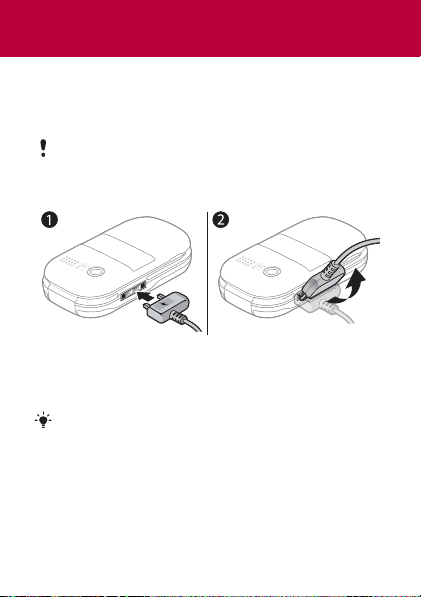
Napolnite baterijo
Baterija telefona je ob nakupu deloma napolnjena.
Popolno polnjenje baterije traja okoli 3 ure.
Preden se na zaslonu pojavi ikona baterije, utegne
trajati do 30 minut.
Polnjenje baterije
1 Polnilnik priključite na telefon. Če želite stanje polnjenja
videti na zaslonu, pritisnite poljubno tipko.
2 Če želite odstraniti polnilnik, upognite vtikač navzgor.
Telefon lahko uporabljate tudi med polnjenjem.
Baterijo lahko polnite tudi več ali manj kot 3 ure.
Prekinjeno polnjenje ne bo poškodovalo baterije.
4
This is the Internet version of the User's guide. © Print only for private use.
Page 5
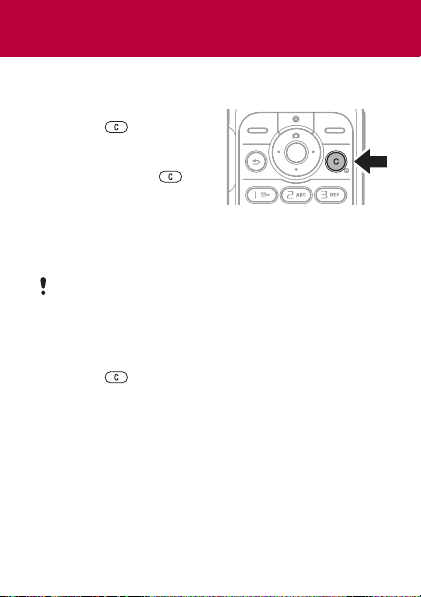
Vključite telefon
Vklop telefona
1 Pridržite .
2
Po potrebi vnesite svojo
kodo PIN. Napake popravite
tako, da pritisnete
3 Izberite OK.
4 Izberite jezik.
5 Ob prvem zagonu izberite Da, da nastavite nastavitve
telefona s čarovnikom za nastavitve. Če želite čarovnik
za nastavitve uporabiti pozneje, izberite Ne.
Ko vključite telefon in vnesete svojo kodo PIN,
se na zaslonu prikaže ime vašega operaterja.
Temu pogledu ali zaslonu pravimo pripravljenost.
Zdaj lahko vzpostavljate in sprejemate klice.
Izklop telefona
• Pridržite .
Uporaba čarovnika za nastavitve
• V pripravljenosti izberite Meni > Nastavitve > Splošno
> Čarovnik za nastav. > Osnovne nastavitve.
This is the Internet version of the User's guide. © Print only for private use.
.
5
Page 6
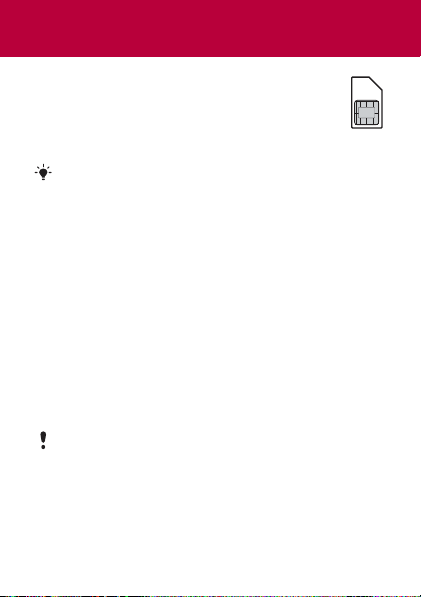
Kartica SIM
Kartico SIM (Subscriber Identity Module – modul
za identifikacijo naročnika) dobite od svojega
mobilnega operaterja in vsebuje informacije o vaši
naročnini. Pred vstavljanjem ali odstranjevanjem
kartice SIM vedno izključite telefon in odstranite polnilnik.
Preden kartico SIM odstranite iz telefona, lahko nanjo
shranite osebe iz imenika. Osebe iz imenika so lahko
shranjene tudi v pomnilniku telefona. Glejte Imenik na
strani 17.
Koda PIN (zaklepanje kartice SIM)
Koda PIN (Personal Identification Number – številka za
osebno identifikacijo) se uporablja za zaklepanje kartice
SIM, ki pred zlorabo ščiti naročnino, ne pa tudi telefona.
Če je kartica zaklenjena, morate ob vsakem vklopu
telefona vnesti kodo PIN. Med vnašanjem kode PIN se
vsaka številka izpiše kot *, razen če se vaša koda PIN
začne z istimi številkami kot številka za klice v sili, na
primer 112 ali 911. Številko za klice v sili lahko kličete
brez vnašanja kode PIN.
Če trikrat zaporedoma vnesete napačno kodo PIN,
se izpiše naslednje obvestilo: PIN je blokiran. Za
odblokiranje vnesite kodo PUK, ki ste jo dobili pri
svojem omrežnem operaterju. Če želite svojo
kartico SIM odblokirati, glejte Zaklepanje na strani 34.
6
This is the Internet version of the User's guide. © Print only for private use.
Page 7
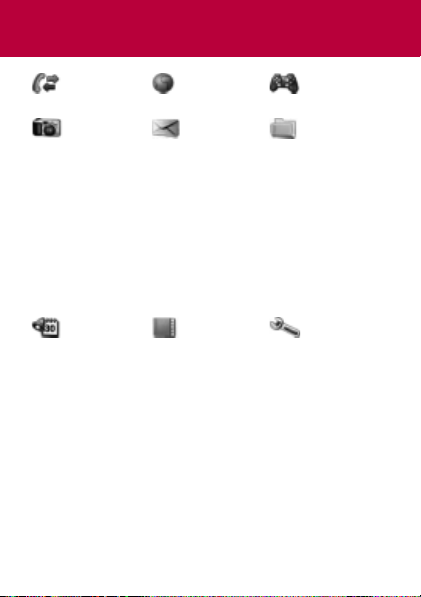
Pregled menijev
Klici Internet Igre
Kamera Sporočila Upravitelj
datotek
Ustvari novo
Prejeto
Osnutki
V pošiljanju
Poslana sporoč.
Shranjena spor.
Pokliči tel. predal
Predloge
Nastavitve
Moji posnetki
Slike
Načini zvonjenja
Teme
Zaznamki
Igre
Aplikacije
Drugo
Organizator Imenik Nastavitve
Online storitve
Alarmi
Aplikacije
Koledar
Opravila
Beležke
Kalkulator
Odštevalnik
Štoparica
Nekateri meniji in ikone, opisane v tem dokumentu, se lahko
razlikujejo glede na operaterja, omrežje ali naročnino. Nekatere
možnosti se lahko spreminjajo, ko spreminjate privzete nastavitve.
Možnosti
Nova oseba
Splošno
Zvoki in opozorila
Zaslon
Klici
Povezave
7
This is the Internet version of the User's guide. © Print only for private use.
Page 8
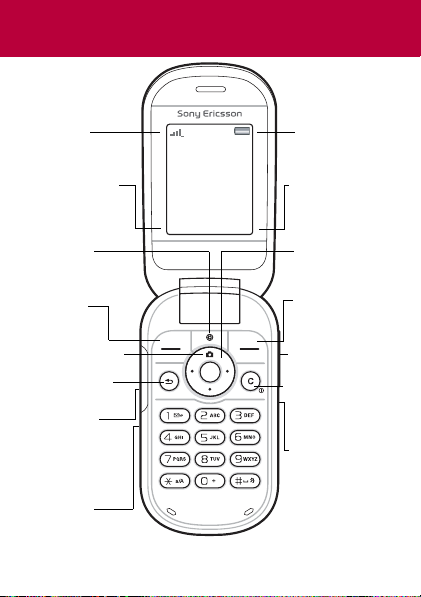
Pregled telefona
)
Pokritost
omrežja
Funkcija leve
izbirne tipke
Tipka za
internet
Leva izbirna
tipka
Tipka kamere
Tipka Nazaj
Polnjenje
(priključek
USB)
Mikrofon
This is the Internet version of the User's guide. © Print only for private use.
Klici Meni
Stanje baterije
Funkcija desne
izbirne tipke
Navigacijska
tipka
Desna izbirna
tipka
Gumba za
nastavljanje
glasnosti
Tipka C (brisanje
Tipka za vklop/
izklop
Infrardeči
vmesnik
8
Page 9
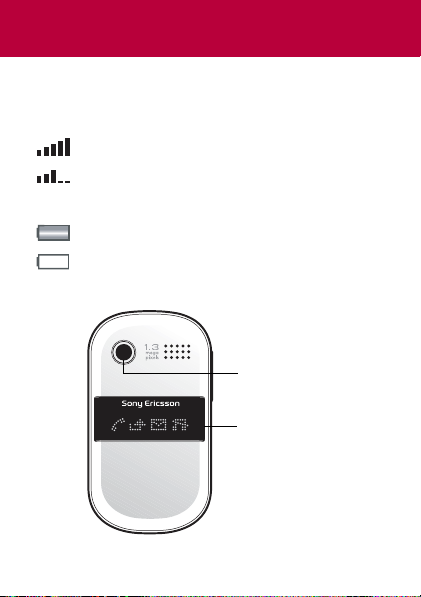
Pokritost omrežja
Stolpci kažejo moč signala omrežja GSM. Če imate težave
z omrežjem, se premaknite na drugo mesto. Ni dosegljiv.
omrežij pomeni, da ste izven dosega omrežja.
= dobra pokritost omrežja
= povprečna pokritost omrežja
Stanje baterije
= baterija telefona je polna
= baterija telefona je prazna
Zunanjost
Objektiv kamere
Prikazovalnik ikon
9
This is the Internet version of the User's guide. © Print only for private use.
Page 10
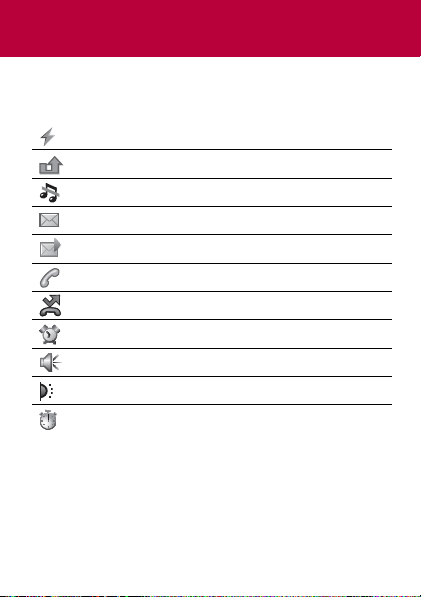
Ikone
V telefonu se lahko prikažejo naslednje ikone.
Ikona Opis
Baterija se polni, se prikaže skupaj z ikono baterije.
Imate neodgovorjen klic. Glejte Klicanje na strani 15.
Telefon je nastavljen na tihi način.
Prejeli ste novo sporočilo SMS.
Prejeli ste novo sporočilo MMS.
Vzpostavljen je klic.
Vključena je preusmeritev klicev.
Vključen je alarm.
Zvočnik je vključen.
Vključen je infrardeči vmesnik.
Vključena je štoparica.
10
This is the Internet version of the User's guide. © Print only for private use.
Page 11
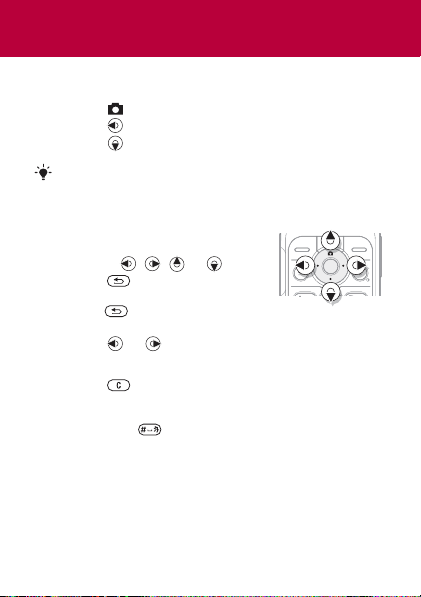
Bližnjice
V pripravljenosti lahko uporabite navigacijsko tipko,
da se premaknete neposredno na funkcijo:
• Pritisnite , če želite vključiti kamero.
• Pritisnite , če želite napisati sporočilo.
• Pritisnite , da odprete imenik.
Če želite spremeniti bližnjico v pripravljenosti, pojdite
Meni >
Nastavitve >
v
kamere ne morete spremeniti.
Uporaba menijev
• V pripravljenosti izberite Meni
in pritisnite , , ali .
• Pritisnite , da se vrnete
za en korak po meniju.
• Pridržite , da se vrnete
v pripravljenost.
• Pritisnite ali za premikanje med zavihki.
Brisanje predmetov
• Pritisnite .
Nastavljanje tihega načina delovanja telefona
• Pridržite tipko , da vključite ali izključite tihi način.
Prikaz nasvetov in zvijač
• V pripravljenosti izberite Meni > Nastavitve > Splošno
> Čarovnik za nastav. > Nasveti in zvijače.
This is the Internet version of the User's guide. © Print only for private use.
Splošno >
Bližnjice
. Bližnjice
11
Page 12
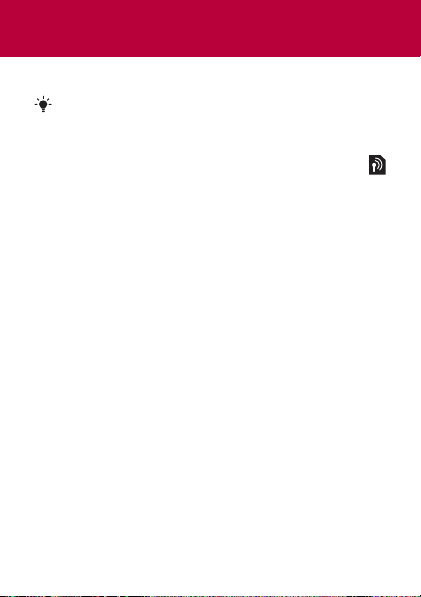
Sporočila
Vaš telefon podpira različne storitve za sporočila.
Glejte Vnašanje besedila na strani 30, kjer najdete
navodila o vnašanju besedila in številk.
Sporočila SMS
Za pošiljanje sporočil SMS potrebujete številko centra
za storitve. Dobite jo pri svojem ponudniku storitev.
Prikaz in nastavljanje številke centra za sporočila
1 V pripravljenosti izberite Meni > Sporočila
> Nastavitve > Sporočilo SMS > Center za storitve.
2 Če številke ni, izberite Nov center za storit. in vnesite
številko skupaj z znakom za mednarodne klice ”+” ter
vstopno kodo države. Izberite Shrani.
Pisanje in pošiljanje sporočila SMS
1 V pripravljenosti izberite Meni > Sporočila > Ustvari
novo > Sporočilo SMS.
2 Napišite sporočilo in izberite Nadaljuj.
3 Izberite Vnesi telef. številko, vnesite številko
in izberite OK.
4 Izberite Pošlji.
12
This is the Internet version of the User's guide. © Print only for private use.
Page 13
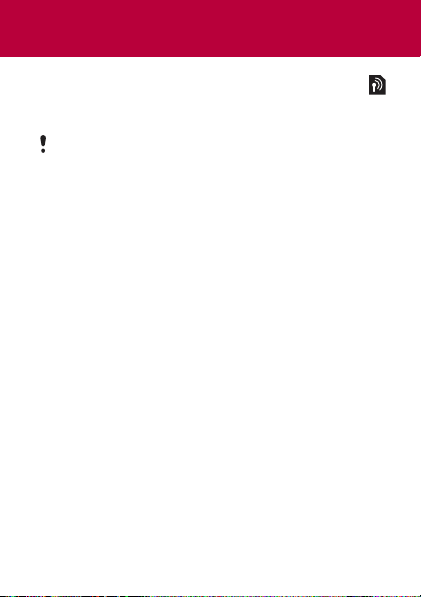
Sporočila MMS
Sporočila MMS lahko vsebujejo zahtevnejše funkcije
skupaj z besedilom, zvokom in slikami.
V telefonu morajo biti vnesene ustrezne
internetne nastavitve (MMS). Obiščite
www.sonyericsson.com/support in zahtevajte
sporočilo SMS z nastavitvami ali pa se obrnite
na omrežnega operaterja.
Ustvarjanje in pošiljanje sporočila MMS
1 V pripravljenosti izberite Meni > Sporočila > Ustvari
novo > Sporočilo MMS.
2 Izberite Več in izberite predmet za sporočilo.
3 Napišite sporočilo in izberite OK > Nadaljuj.
4 Izberite Vnesi telef. številko, vnesite številko
in izberite OK.
5 Izberite Pošlji.
Shranjevanje predmeta iz sporočila MMS
1 V sporočilu izberite Več > Shrani predmete.
2 Izberite predmet in mesto shranjevanja.
Brisanje vseh poslanih sporočil
1 V pripravljenosti izberite Meni > Sporočila > Poslana
sporoč.
2 Izberite Več > Zbriši vsa sporoč. > Da.
Samodejni prenos
Izberite način prenašanja sporočil MMS.
13
This is the Internet version of the User's guide. © Print only for private use.
Page 14

Izbira možnosti prenašanja
1
V pripravljenosti izberite
Sporočilo MMS >Samodejno prenesi
>
2 Izberite možnost.
• Vedno – samodejni prenos.
• Vpraš. med gostov. – če niste v domačem omrežju,
vas telefon vpraša, ali naj prenese sporočilo.
• Ne med gostovanj. – če niste v domačem omrežju,
telefon sporočila ne prenese.
•
Vedno vprašaj
• Izključeno – nova sporočila bodo med prejetimi
označena z ikonami. Izberite sporočilo in Prikaži,
da ga prenesete.
Meni >Sporočila >Nastavitve
– telefon vpraša, ali naj prenese sporočilo.
.
Prejemanje sporočil
Prikaz in shranjevanje sporočila iz mape s prejetimi
sporočili
1 V pripravljenosti izberite Meni > Sporočila > Prejeto.
2 Premaknite se do sporočila in izberite Prikaži. Če želite
shraniti sporočilo, izberite Več > Shrani sporočilo
> Shranjena sporočila (kartica SIM) ali > Predloge
(telefon).
Brisanje sporočil iz mape s prejetimi sporočili
1 V pripravljenosti izberite Meni > Sporočila > Prejeto.
2 Izberite Več > Zbriši vsa sporoč. > Vse > Da, da
zbrišete vsa sporočila. Če želite zbrisati sporočilo, se
premaknite do sporočila in izberite Več > Zbriši > Da.
14
This is the Internet version of the User's guide. © Print only for private use.
Page 15

Klicanje
Telefon morate vključiti in biti morate v dosegu omrežja.
Klicanje
1 V pripravljenosti vnesite območno kodo in telefonsko
številko.
2 Izberite Pokliči.
Klicanje v sili
• V pripravljenosti vnesite 112 (mednarodna številka za
klice v sili) in izberite Pokliči.
Klice v sili lahko opravljate brez kartice SIM in brez
vnašanja kode PIN.
Mednarodni klici
1 V pripravljenosti pridržite , da se prikaže znak.
2 Vnesite kodo države, območno kodo (brez prve ničle)
in telefonsko številko ter izberite Pokliči.
Končanje klica
• Zaprite telefon ali izberite Prekini.
Sprejem klica
• Ko telefon zazvoni, izberite Sprejmi.
Sprejem klica
• Ko telefon zazvoni, izberite Zasedeno.
Pregledovanje neodgovorjenih klicev
• Ko se prikaže obvestilo Neodgovorjeni klici:, vnesite
svojo kodo PUK in izberite Da. Če želite vrniti klic,
se premaknite na številko in izberite Pokliči.
15
This is the Internet version of the User's guide. © Print only for private use.
Page 16

Vklop zvočnika med klicem
• Izberite Več > Vključi zvočnik.
Med uporabo zvočnika telefona ne držite ob ušesu.
Lahko vam poškoduje sluh.
Spreminjanje glasnosti zvočnika med klicem
• Pritisnite ali .
Izklop mikrofona med klicem
• Pridržite . Ko želite pogovor nadaljevati, znova
pridržite .
Seznam klicev
Ogledate si lahko informacije o zadnjih klicih.
Klicanje številke s seznama klicev
1 V pripravljenosti izberite Klici in se premaknite na
zavihek.
2 Poiščite ime ali številko in izberite Pokliči.
Dodajanje številke v imenik
1 V pripravljenosti izberite Klici in se premaknite na
zavihek.
2 Premaknite se na številko in izberite Več > Shrani
številko.
3 Izberite osebo ali Nova oseba.
4 Vnesite informacije o osebi in izberite Shrani.
Brisanje številke s seznama klicev
1
V pripravljenosti izberite
2 Premaknite se na številko in izberite Več
> Zbriši vnos > Da.
This is the Internet version of the User's guide. © Print only for private use.
Klici
in se premaknite na zavihek.
16
Page 17

Imenik
V meniju Imenik lahko shranite kontaktne informacije
skupaj z imenom, številkami, naslovi, sliko, melodijo
zvonjenja, nazivom, osebnimi informacijami in rojstnim
dnevom.
Glejte Vnašanje besedila na strani 30, kjer najdete
navodila o vnašanju besedila in številk.
Dodajanje osebe
1 V pripravljenosti izberite Meni > Imenik.
2 Premaknite se in izberite Nova oseba > Dodaj.
3 Vnesite ime in izberite OK.
4 Premaknite se na Nova številka: in izberite Dodaj.
5 Vnesite številko in izberite OK.
6 Premaknite se na vrsto osebe in jo izberite.
7 Izberite Shrani.
Za vse številke vnesite znak + in kodo države.
Na ta način jih lahko uporabljate doma in v tujini.
Klicanje osebe
1 V pripravljenosti izberite Meni > Imenik.
2 Poiščite želeno osebo ali vnesite prvih nekaj črk njenega
imena, potem pa izberite Pokliči.
Brisanje osebe
1 V pripravljenosti izberite Meni > Imenik.
2 Premaknite se do stika in izberite .
17
This is the Internet version of the User's guide. © Print only for private use.
Page 18

Urejanje osebe
1 V pripravljenosti izberite Meni > Imenik.
2 Premaknite se na osebo in izberite Več > Uredi osebo.
3 Premaknite se na informacijo za osebo in izberite Uredi.
4 Vnesite informacije ali izberite sliko ali melodijo zvonjenja.
5 Potrdite in izberite Shrani.
Pošiljanje podatkov o vseh osebah
• V pripravljenosti izberite Meni > Imenik > Možnosti
> Zahtevnejše > Pošlji vse osebe in izberite način
prenosa.
Kopiranje oseb med telefonom in kartico SIM.
1 V pripravljenosti izberite Meni > Imenik > Možnosti
> Zahtevnejše.
2 Izberite Kopiraj na SIM ali Kopiraj s SIM.
3 Izberite Kopiraj številko ali Kopiraj vse.
4 Če želite kopirati eno osebo, jo izberite.
Ko kopirate celoten imenik iz telefona na kartico SIM,
se vsi obstoječi podatki na kartici SIM zamenjajo
z novimi.
Preverjanje stanja pomnilnika imenika
• V pripravljenosti izberite Meni > Imenik > Možnosti
> Zahtevnejše > Stanje pomnilnika.
18
This is the Internet version of the User's guide. © Print only for private use.
Page 19

Hitro izbiranje
S hitrim izbiranjem lahko izberete devet oseb, ki jih lahko
hitro pokličete s pritiskom na številke od 1 do 9.
Dodajanje oseb številkam za hitro izbiranje
1 V pripravljenosti izberite Meni > Imenik > Možnosti
> Hitro izbiranje.
2 Premaknite se na številko položaja in izberite Dodaj.
3 Izberite osebo.
Hitro izbiranje
• V pripravljenosti izberite številko (1–9) in izberite Pokliči.
Moja številka
Pregledujete in urejate lahko lastno telefonsko številko.
Prikaz svoje telefonske številke
• V pripravljenosti izberite Meni > Imenik > Možnosti
> Posebne številke > Moje številke.
19
This is the Internet version of the User's guide. © Print only for private use.
Page 20

Kamera
V vašem telefonu je vgrajena digitalna kamera, s katero
lahko posnamete slike, ki jih lahko potem shranite ali
pošljete v drug telefon ali računalnik preko infrardečega
vmesnika ali sporočila MMS. Slike kamere se shranijo
v zapisu JPEG v meniju Moji posnetki.
Snemanje slik
1 V pripravljenosti pritisnite , da vključite kamero.
2 Izberite Slikaj, da posnamete sliko.
3 Pritisnite , da shranite in posnamete drugo sliko,
ali izberite Več > Zbriši, da sliko zbrišete.
Uporaba povečave
• Za povečavo uporabite ali .
Nastavitev svetlosti
• Za nastavljanje svetlosti uporabite ali .
Uporaba možnosti kamere
1 Ko je vključena kamera, izberite Več.
2 Izberite možnost.
• Velikost slike – izbirajte med tremi velikostmi.
• Nočni način – izboljša kakovost slike v slabih
svetlobnih pogojih.
• Samosprožilec – slika se posname nekaj sekund
za tem, ko pritisnete Slikaj.
• Učinki – izberite različne učinke za svojo sliko.
• Ravnovesje beline – prilagodi barve svetlobnim
razmeram.
• Kakovost slike – izberite kakovost slike.
• Zvok zaklopa – izberite različne zvoke zaklopa.
20
This is the Internet version of the User's guide. © Print only for private use.
Page 21

Pregledovanje slik
1 V pripravljenosti izberite Meni > Upravitelj datotek
> Moji posnetki.
2 Premaknite se do slike in izberite Prikaži.
Kabel USB lahko uporabljate za izmenjavo
slik med telefonom in računalnikom.
Če želite dodatne informacije, obiščite
stran www.sonyericsson.com/support.
Pošiljanje slike
1 V pripravljenosti izberite Meni > Upravitelj datotek
> Moji posnetki.
2 Premaknite se do slike in izberite Več > Pošlji. Izberite
način prenosa.
Uporaba slike
1 V pripravljenosti izberite Meni > Upravitelj datotek
> Moji posnetki in se premaknite na sliko.
2 Izberite Več > Uporabi kot in izberite, kako boste sliko
uporabili.
Glejte tudi Upravitelj datotek na strani 26 in Infrardeča
povezava na strani 31.
21
This is the Internet version of the User's guide. © Print only for private use.
Page 22

Pokrovčki Style-up™
Nekateri kompleti lahko vključujejo dodatne pokrovčke
Style-up™.
Zamenjava sprednjega pokrovčka
1 Z nohtom pritisnite na vdolbino na strani telefona.
2 Pokrovček previdno dvignite stran od telefona.
3 Pokrovček poravnajte z zgornjim delom telefona.
4 Pokrovček potisnite do konca navzdol, da se zaskoči
na svoje mesto.
22
This is the Internet version of the User's guide. © Print only for private use.
Page 23

Zamenjava pokrovčka baterije
1 Odstranite pokrovček za baterijo tako, da premaknete
zaponko navzdol.
2 Pokrovček za baterijo potisnite na njegovo mesto
in zaprite zaponko baterije.
23
This is the Internet version of the User's guide. © Print only for private use.
Page 24

Internet
V telefonu morajo biti vnesene ustrezne internetne
nastavitve. Če nastavitev še ni v telefonu, lahko:
• dobite nastavitve v sporočilu SMS od omrežnega
operaterja.
• v računalniku obiščete www.sonyericsson.com/support
in zahtevate sporočilo SMS z nastavitvami.
Izbira internetnega profila
•
V pripravljenosti izberite
Internetne nastavit. >Internetni profili
>
Zagon brskalnika
1 V pripravljenosti izberite Meni > Internet in izberite
storitev.
2 Izberite Več za možnosti:
• Pojdi na – obiščite vnaprej nastavljene spletne strani
ali zaznamke ali pa prikažite prej obiskane strani.
• Orodja – dodajte zaznamek, shranite sliko, osvežite
vsebino strani, pošljite povezavo ali kličite med uporabo
brskalnika.
• Prikaz – izbira med celotno vsebino ali le besedilom.
• Zahtevnejše – izberite možnosti, kot so prikazovanje
slik, dovoljevanje piškotkov, čiščenje medpomnilnika
in prikaz internetnega stanja.
Izhod iz brskalnika
• Med uporabo brskalnika izberite Več > Zapri brskalnik.
This is the Internet version of the User's guide. © Print only for private use.
Meni >Nastavitve >Povezave
. Izberite profil.
24
Page 25

Koledar
Nastavljate in pošiljate lahko sestanke z opomniki.
Dodajanje sestanka v koledar
1
V pripravljenosti izberite
2 Premaknite se do datuma in ga izberite. Izberite
Nov sestanek.
3 Vnesite podrobnosti sestanka, da ga potrdite.
Nastavljanje možnosti opomnikov
1 V pripravljenosti izberite Meni > Organizator > Koledar
> Več > Zahtevnejše > Opomniki.
2 Izberite možnost. Izberite Vedno, če naj vas telefon
zvočno opomni tudi, kadar je izklopljen ali nastavljen
na tiho delovanje.
Prikaz koledarskega tedna
• V pripravljenosti izberite Meni > Organizator > Koledar
> Več > Prikaži teden.
Pošiljanje sestanka
1 V pripravljenosti izberite Meni > Organizator > Koledar
in izberite datum.
2 Premaknite se do sestanka, izberite Več > Pošlji
in izberite prenos.
Iskanje sestanka
1 V pripravljenosti izberite Meni > Organizator > Koledar
> Več > Zahtevnejše > Poišči.
2 Vnesite iskalni niz in izberite OK.
This is the Internet version of the User's guide. © Print only for private use.
Meni >Organizator >Koledar
.
25
Page 26

Dodatne funkcije
Upravitelj datotek
Premikanje datotek
1 V pripravljenosti izberite Meni > Upravitelj datotek.
2 Odprite mapo, poiščite datoteko in izberite Več
> Premakni.
3 Izberite mapo ali izberite Nova mapa, poimenujte mapo
in izberite OK.
4 Izberite Prilepi.
Izbira več datotek
1 V pripravljenosti izberite Meni > Upravitelj datotek
in odprite mapo.
2 Poiščite datoteko in izberite Več > Označi.
3 Izberite Označi več ali Označi vse. Če želite izbrati
datoteke, se premaknite in izberite Označi ali Opusti.
Prikaz stanja pomnilnika
• V pripravljenosti izberite Meni > Upravitelj datotek
> Več > Stanje pomnilnika.
Če je pomnilnik poln, zbrišite nekaj vsebine.
Premaknite se na datoteko ali mapo datoteko
in izberite Več
Profili
Profili nekatere nastavitve telefona prilagodijo različnim
situacijam, na primer med sestankom.
Izbiranje profila
• V pripravljenosti izberite Meni > Nastavitve > Splošno
> Profili in izberite želeni profil.
This is the Internet version of the User's guide. © Print only for private use.
> Zbriši.
26
Page 27

Alarm
Alarm zazvoni tudi, če je telefon nastavljen na tiho delovanje
ali če je izklopljen.
Nastavljanje alarma
1 V pripravljenosti izberite Meni > Organizator > Alarmi
> Alarm.
2 Vnesite čas in izberite Shrani.
Izklop sproženega alarma
• Pritisnite poljubno tipko. Če želite alarm preložiti,
pritisnite Dremanje.
Nastavljanje signala alarma
• V pripravljenosti izberite Meni > Organizator > Alarmi
> Zvok alarma in izberite signal.
Opravila in beležke
Dodajanje novega opravila
1
V pripravljenosti izberite
Novo opravilo
>
2
Izberite
Opravilo
in potrdite vsak vnos. Za uporabo možnosti opomnika
Da
izberite
Zapisovanje in shranjevanje beležke na seznam
1
V pripravljenosti izberite
>
2 Vnesite beležko in izberite Shrani.
This is the Internet version of the User's guide. © Print only for private use.
.
Nova beležka
Meni >Organizator >Opravila
.
ali
Telefonski klic
Meni >Organizator >Beležke
.
. Vnesite podrobnosti
27
Page 28

Načini zvonjenja, zvoki in opozorila
V telefonu so shranjene melodije, ki jih lahko uporabite
za zvonjenje.
Izbira načina zvonjenja
•
V pripravljenosti izberite
opozorila
Nastavljanje glasnosti zvonjenja
1 V pripravljenosti izberite Meni > Nastavitve > Zvoki in
opozorila > Glasnost zvonjenja.
2 S tipkama in nastavite glasnost in izberite Shrani.
Nastavljanje opozarjanja z vibriranjem
1 V pripravljenosti izberite Meni > Nastavitve > Zvoki in
opozorila > Opozarj. z vibriranj.
2 Izberite možnost.
Nastavljanje možnosti za zvoke in opozorila
1 V pripravljenosti izberite Meni > Nastavitve > Zvoki in
opozorila.
2 Izberite možnost.
• Narašč. zvonjenje: – izberite naraščajoče zvonjenje.
• Opozor. na sporočila – izberite način opozarjanja na
sporočila.
• Zvok tipk – izberite zvok ob pritisku na tipko.
This is the Internet version of the User's guide. © Print only for private use.
>
Način zvonjenja
Meni >Nastavitve >Zvoki in
in izberite način zvonjenja.
28
Page 29

Jezik
Spreminjanje jezika menijev telefona
• V pripravljenosti izberite Meni > Nastavitve > Splošno
> Jezik > Jezik telefona in izberite jezik.
Ura in datum
Nastavljanje ure
1 V pripravljenosti izberite Meni > Nastavitve > Splošno
> Ura in datum.
2 Izberite Ura ali Datum.
3 Vnesite čas ali datum in izberite Shrani.
Trajanje in stroški klica
Preverjanje trajanja in stroškov klica
• V pripravljenosti izberite Meni > Nastavitve > Klici
> Časi in stroški > Števci klicev.
Teme
S temami spremenite videz zaslona.
Nastavljanje teme
1 V pripravljenosti izberite Meni > Nastavitve > Zaslon
> Teme.
2 Premaknite se na temo in izberite Nastavi.
29
This is the Internet version of the User's guide. © Print only for private use.
Page 30

Vnašanje besedila
Za vnašanje besedila lahko uporabljate dva načina:
običajni način in vnos besedila s predvidevanjem.
Pri vnosu besedila s predvidevanjem morate pritisniti
vsako tipko le enkrat. Nadaljujte s pisanjem besede,
tudi če je videti napačna. Telefon uporablja slovar,
s katerim prepozna besedo, ko vnesete vse črke.
Vnos besedila na običajni način
• Pritiskajte – , dokler se ne prikaže želena črka.
• Presledek dodate s pritiskom na .
• Pritisnite , če želite vnesti ločilo.
Vnos besedila s predvidevanjem
• Če želite na primer napisati besedo ”Land”, pritisnite
, , in .
• Če je prikazana beseda ali ločilo pravilno,
pritisnite , da ga sprejmete in dodate presledek.
Če ga želite sprejeti brez presledka, pritisnite .
• Če je prikazana beseda ali ločilo nepravilno, pritisnite
ali , da si ogledate druge možnosti.
Dodajanje besed v slovar
1 Ko pišete, izberite Več > Črkuj besedo.
2 Vnesite besedo na običajni način in izberite Vstavi.
30
This is the Internet version of the User's guide. © Print only for private use.
Page 31

Uporaba tipk
• Če želite zamenjati način vnosa, pridržite .
• Pritisnite , da preklopite med velikimi in malimi
črkami.
• Če želite zamenjati jezik pisanja, pridržite .
• Pritisnite , če želite zbrisati znake. Če želite zbrisati
celo besedo, pridržite .
• Pridržite – , če želite vnesti številke.
Infrardeča povezava
Preko infrardečega vmesnika lahko z drugimi telefoni
in infrardečimi napravami izmenjujete slike ter melodije
zvonjenja.
Vklop infrardečega vmesnika
• V pripravljenosti izberite Meni > Nastavitve > Povezave
> Infrardeča vrata > Vključeno.
Povezovanje dveh naprav s pomočjo infrardečega
vmesnika
1 Vključite infrardeča vmesnika obeh naprav.
2 Poskrbite, da sta infrardeča vmesnika obrnjena drug
proti drugemu in da je razdalja med njima največ
20 cm (8'').
Prenos slike prek infrardečega vmesnika
1 V pripravljenosti izberite Meni > Upravitelj datotek
> Moji posnetki.
2 Premaknite se do slike in izberite Več > Pošlji, potem
pa izberite Prek IR povezave.
31
This is the Internet version of the User's guide. © Print only for private use.
Page 32

Preusmeritev klicev
Klice preusmerite na primer v telefonski predal.
Preusmerjanje klicev
1 V pripravljenosti izberite Meni > Nastavitve > Klici
> Preusmeritve klic.
2 Izberite vrsto klica in možnost preusmerjanja, potem
pa izberite Vključi.
3 Vnesite telefonsko številko in izberite OK.
Preklic preusmeritve klicev
1 V pripravljenosti izberite Meni > Nastavitve > Klici
> Preusmeritve klic.
2 Izberite vrsto klica in možnost preusmerjanja, potem
pa izberite Izključi.
Telefonski predal
Kadar klica ne morete sprejeti, lahko kličoči pustijo
sporočilo v telefonskem predalu. Številko telefonskega
predala dobite pri ponudniku storitev.
Vnos številke telefonskega predala
1 V pripravljenosti izberite Meni > Sporočila > Nastavitve
> Števil. telef. predala.
2 Vnesite številko telefonskega predala in izberite OK.
Klicanje telefonskega predala
• V pripravljenosti pridržite .
32
This is the Internet version of the User's guide. © Print only for private use.
Page 33

Več klicev
Ko je vključen čakajoči klic, lahko delate z več klici.
Kratek pisk označuje drugi klic.
Vklop storitve čakajočega klica
• V pripravljenosti izberite Meni > Nastavitve > Klici
> Uredi klice > Čakajoči klic > Vključi.
Sprejem drugega klica
• Izberite Sprejmi. Trenutni klic se zadrži.
Zavrnitev drugega klica
• Izberite Zasedeno, če želite zavrniti drugi klic
in nadaljevati trenutnega.
Vzpostavitev drugega klica
1 Izberite Več > Dodaj klic. Trenutni klic se zadrži.
2 Vnesite številko in izberite Pokliči.
Preklop med klicema
• Izberite Več > Preklopi med klic.
Združevanje dveh klicev
• Izberite Več > Združi klica.
Končanje klicev
1 Izberite Prekini.
2 Izberite Ne, če želite končati oba klica, ali Da, če želite
priklicati zadržani klic.
33
This is the Internet version of the User's guide. © Print only for private use.
Page 34

Zaklepanje
Zaklepanje kartice SIM
Če želite odblokirati svojo kartico SIM, vnesite kodo
PUK (Personal Unblocking Key – osebni ključ za
odblokiranje) in kodo PIN; obe dobite pri svojem
operaterju.
Odblokiranje kartice SIM
1 Ko se prikaže obvestilo PIN je blokiran. Za
odblokiranje vnesite kodo PUK, ki ste jo dobili pri
svojem omrežnem operaterju., vnesite svojo kodo
PUK, in izberite OK.
2 Vnesite novo 4- do 8-mestno kodo PIN in izberite OK.
3
Znova vnesite novo kodo PIN, da jo potrdite, in izberiteOK.
Vklop zaklepanja kartice SIM
1 V pripravljenosti izberite Meni > Nastavitve > Splošno
> Varnost > Zaklepanje > Zaščita SIM > Zaščita
in izberite Vključeno.
2 Vnesite kodo PIN in izberite OK.
Spreminjanje kode PIN
1 V pripravljenosti izberite Meni > Nastavitve
> Splošno > Varnost > Zaklepanje > Zaščita SIM
> Spremeni PIN.
2 Vnesite kodo PIN in izberite OK.
3 Vnesite novo 4- do 8-mestno kodo PIN in izberite OK.
4 Znova vnesite novo kodo PIN in izberite OK.
34
This is the Internet version of the User's guide. © Print only for private use.
Page 35

Zaklepanje telefona
Zaklepanje telefona ščiti telefon pred zlorabo. Kodo za
zaklepanje (privzeto 0000) lahko spremenite v katerokoli
4-mestno številko.
Če je zaklepanje telefona nastavljeno na Samodejno,
vam ni treba vnašati kode za zaklepanje telefona,
dokler vanj ne vstavite nove kartice SIM.
Nastavljanje zaklepanja telefona
1 V pripravljenosti izberite Meni > Nastavitve > Splošno
> Varnost > Zaklepanje > Zaščita telefona > Zaščita.
2 Premaknite se do možnosti, vnesite svojo kodo in
izberite OK.
Spreminjanje kode za zaklepanje
1 V pripravljenosti izberite Meni > Nastavitve > Splošno
> Varnost > Zaklepanje > Zaščita telefona > Spremeni
kodo.
2 Vnesite trenutno kodo in izberite OK.
3 Vnesite novo kodo in izberite OK.
4 Znova vnesite novo kodo in izberite OK.
Če novo kodo pozabite, vam lahko telefon odklene
le krajevni prodajalec izdelkov Sony Ericsson.
Odklepanje telefona
• Vnesite kodo in izberite OK.
35
This is the Internet version of the User's guide. © Print only for private use.
Page 36

Odpravljanje težav
Večino težav lahko odpravite sami. Za dodatno podporo
obiščite www.sonyericsson.com/support, glejte Vodnik
s pomembnimi informacijami ali pa se obrnite na
omrežnega operaterja.
Pred oddajo telefona v popravilo odstranite kartico SIM.
Telefon se izključi
Znova zaženite telefon ali opravite ponastavitev.
Ponastavitev telefona
1 Izključite telefon in odstranite pokrovček baterije.
2 Odstranite in znova namestite baterijo.
3 Namestite pokrovček baterije in vključite telefon.
Splošna ponastavitev telefona
1 V pripravljenosti izberite Meni > Nastavitve > Splošno
> Ponastavitev.
2 Izberite Ponastavi nastavit., če želite zbrisati svoje
spremembe nastavitev, ali Ponastavi vse, če želite
zbrisati svoje spremembe nastavitev, vse osebe,
sporočila, prenesene podatke in vsebino, ki ste jo
prenesli, sprejeli ali spremenili.
3 Izberite Nadaljuj.
36
This is the Internet version of the User's guide. © Print only for private use.
Page 37

Telefona ne morem vključiti
• Priključite polnilnik (poskrbite, da je ikona za napajanje
na polnilniku obrnjena navzgor) in telefon polnite 3 ure.
Nekatere možnosti v meniju so sive
Vaša naročnina ne podpira funkcije ali pa katera od
nastavitev ni vključena.
• Obrnite se na svojega mobilnega operaterja.
Telefon deluje počasi
• Zbrišite neželeno vsebino in ponovno zaženite telefon.
Ni znaka za polnjenje
• Baterija je prazna ali je dolgo niste uporabljali. Preden
se na zaslonu pojavi znak za polnjenje, utegne trajati
do 30 minut.
Ne morem uporabljati interneta in pošiljati
sporočil MMS
Potrebujete telefonsko naročnino, ki podpira prenos
podatkov, in pravilne internetne nastavitve.
• Več informacij lahko dobite pri operaterju ali na
spletnem mestu www.sonyericsson.com/support.
37
This is the Internet version of the User's guide. © Print only for private use.
Page 38

Kaj pomenijo ta obvestila o napakah?
Vstavite kartico SIM
Kartica SIM ni pravilno vstavljena ali je poškodovana
ali umazana. Poskusite z naslednjimi ukrepi:
• Odstranite kartico SIM in jo pravilno vstavite.
• Z mehko krtačo, krpo ali vatno blazinico očistite
priključke na kartici SIM in telefonu.
• Preverite, ali je kartica SIM poškodovana.
Vstavite ustrezno kartico SIM
• Preverite, ali v telefonu uporabljate kartico SIM
pravega operaterja. V nasprotnem primeru se obrnite
na svojega operaterja.
Napačna koda PIN
Zmotili ste se pri vnašanju kode PIN.
• Glejte Zaklepanje kartice SIM na strani 34.
PIN je blokiran. Za odblokiranje vnesite kodo PUK, ki
ste jo dobili pri svojem omrežnem operaterju.
Kartica SIM je blokirana.
• Odblokirajte jo. Glejte Zaklepanje kartice SIM na
strani 34.
Koda PUK je blokirana
• Obrnite se na svojega mobilnega operaterja.
Telefon je zaklenjen
Telefon je zaklenjen.
• Odklenite ga. Glejte Zaklepanje telefona na strani 35.
38
This is the Internet version of the User's guide. © Print only for private use.
Page 39

Koda za zaklep. telef.:
Potrebujete kodo za zaklepanje telefona.
• Vnesite pravilno kodo. Glejte Zaklepanje telefona na
strani 35.
Kodi se ne ujemata
Se prikaže, ko menjujete zaščitno kodo.
• Novo kodo potrdite tako, da jo vpišete dvakrat.
Samo klici v sili
Ste v dosegu omrežja, a ga smete uporabljati samo za
klice v sili.
• Če težava ne mine, se obrnite na operaterja omrežja.
Ni dosegljiv. omrežij
V dosegu ni nobenega omrežja.
• Če težava ne mine, se obrnite na operaterja omrežja.
39
This is the Internet version of the User's guide. © Print only for private use.
Page 40

Declaration of Conformity
We, Sony Ericsson Mobile Communications AB of
Nya Vattentornet
SE-221 88 Lund, Sweden
declare under our sole responsibility that our product
Sony Ericsson type AAB-1022091-BV
and in combination with our accessories, to which this declaration relates
is in conformity with the appropriate standards 3GPP TS 51.010-1, EN
301 489-7 and EN 60950, following the provisions of, Radio Equipment
and Telecommunication Terminal Equipment directive 99/5/EC with
requirements covering EMC directive 89/336/EEC, and Low Voltage
directive 73/23/EEC.
Lund, May 2007
Shoji Nemoto, Head of Product Business Group GSM/UMTS
Izpolnjujemo zahteve direktive o radijski in telekomunikacijski terminalski
opremi (99/5/ES).
40
This is the Internet version of the User's guide. © Print only for private use.
Page 41

FCC Statement
This device complies with Part 15 of the FCC rules.
Operation is subject to the following two conditions:
(1) This device may not cause harmful interference, and
(2) This device must accept any interference received,
including interference that may cause undesired operation.
Sony Ericsson Z320i
GSM 900/1800/1900
Ta navodila za uporabo izdaja družba Sony Ericsson Mobile
Communications AB ali njena krajevna podružnica brez vsakega jamstva.
Izboljšave in spremembe teh navodil za uporabo, ki so potrebne zaradi
tipkarskih napak, nenatančnih informacij ali izboljšav v programih oziroma
opremi, sme Sony Ericsson Mobile Communications AB ali njegova
krajevna podružnica uvesti kadarkoli in brez vnaprejšnjega obvestila.
Takšne spremembe bodo vključene v naslednjih izdajah teh Navodil za
uporabo. Vse pravice pridržane.
© Sony Ericsson Mobile Communications AB, 2007
Številka publikacije: SL/LZT 108 9493 R1A.
Pomnite: Nekaterih storitev, opisanih v teh Navodilih za uporabo, ni na
voljo v vseh omrežjih. To velja tudi za mednarodno številko GSM za klic
v sili 112. Če ste v dvomih, ali lahko uporabljate neko storitev, se obrnite
na svojega mobilnega operaterja ali ponudnika storitev. Pred uporabo
telefona preberite poglavji Varna in učinkovita uporaba ter Omejena
garancija. Vse slike so samo za ilustracijo in morda telefona ne odražajo
natančno.
Tehnologija vnosa besedila s predvidevanjem se uporablja po licenci
družbe Zi Corporation.
41
This is the Internet version of the User's guide. © Print only for private use.
Page 42

www.sonyericsson.com
Sony Ericsson Mobile Communications AB
SE-221 88 Lund, Sweden
SL/LZT 108 9493 R1A
Printed in XXX
This is the Internet version of the User's guide. © Print only for private use.
